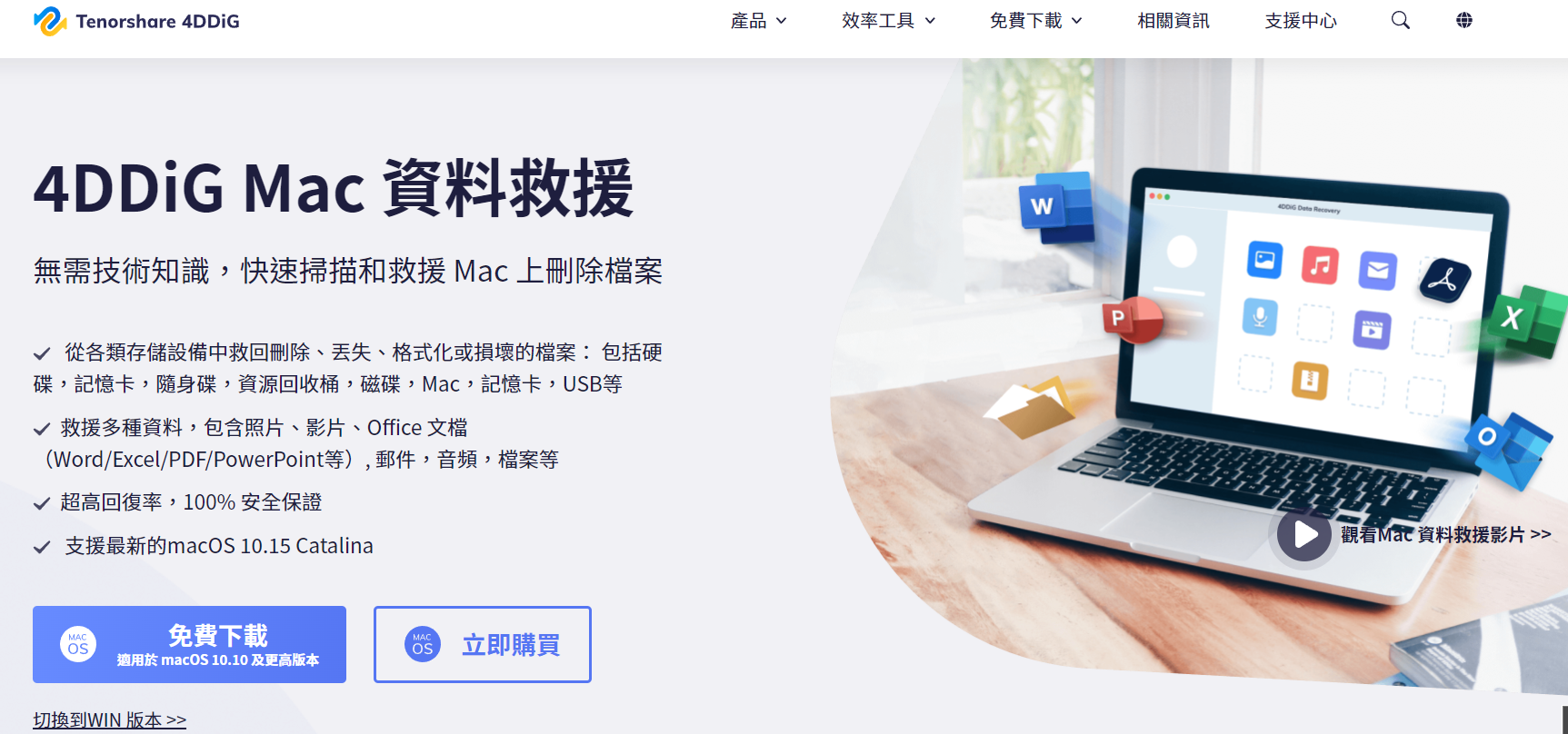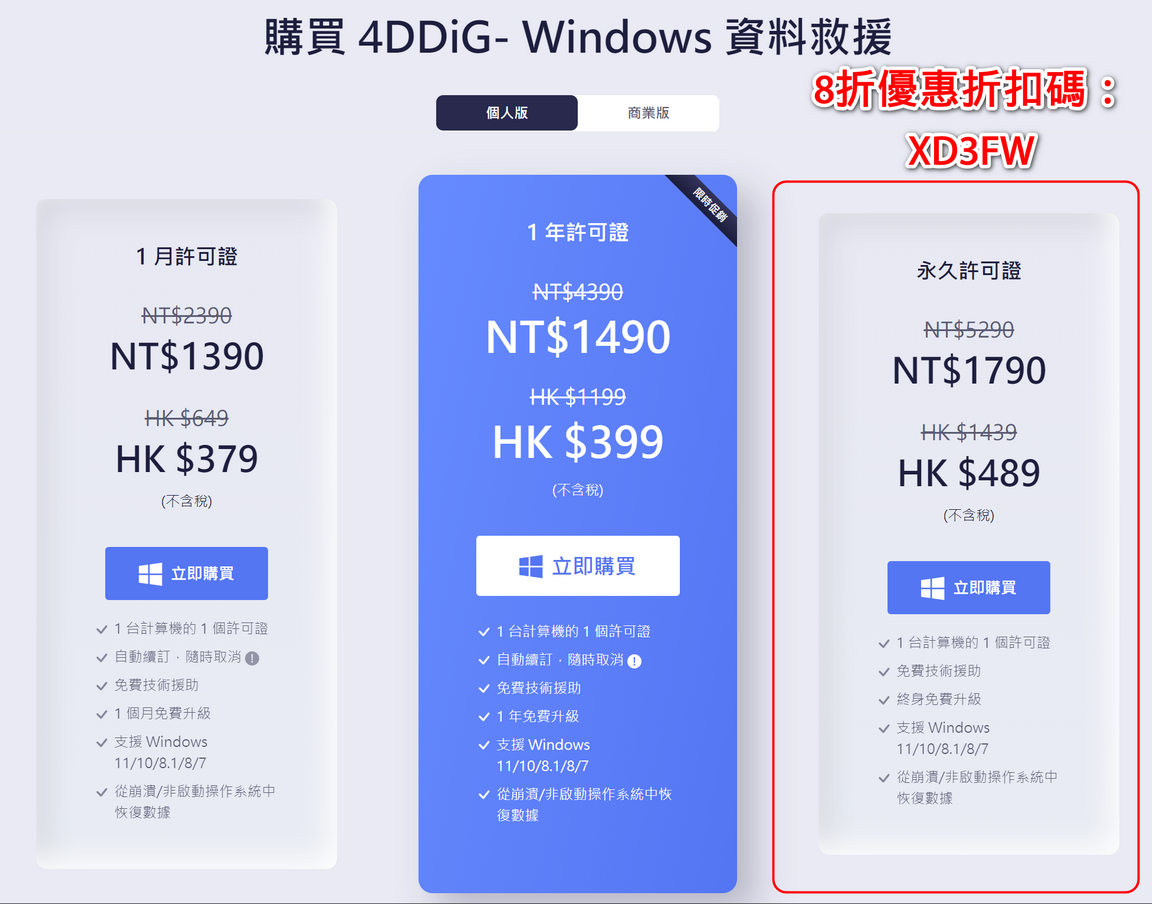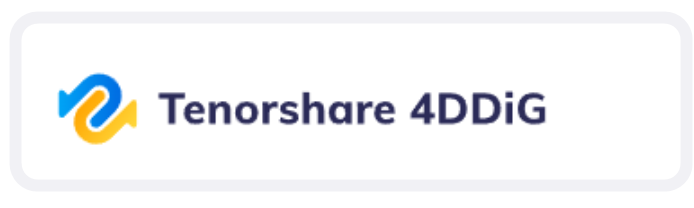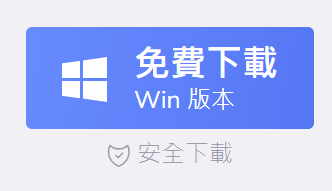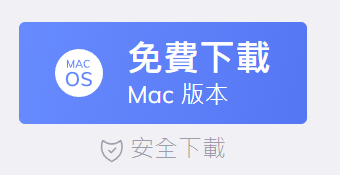Table of Contents
2022年最強SSD資料救援軟體,連SSD格式化都能恢復?。
固態硬碟SSD突然讀不到!
天呀!今年才安裝好的路由器NAS系統,SSD硬碟突然讀不到了,
整個崩潰呀,前幾天有一次,要查看監視器的影像資料與公司資料時,
才發現到安裝在路由器上的SSD固態硬碟,已經讀取不到,
從路由器上取下來後,插入電腦就跳出要格式化,不然就不給進入…
以前電腦中的SSD硬碟,也是在突然某天讀取不到,然後就壞了。
這下該怎麼辦救援SSD資料….

SSD的資料救的回來嗎?如何救援SSD資料?
答案是:「可以的!」
大部分的網友回覆,只有機械式硬碟才有機會資料救援成功,
但是SSD固態硬碟,只要找到對的專業SSD救援軟體,才有機會復原。
上網去搜尋PTT與MOBILE01相關2022年救援SSD資料的軟體等等,
就有跑出許多各種的救援軟體與工具,
但無一例外都是英文介面,不然就是要花費高額的金額購買軟體後,才能用。

Tenorshare 4DDiG 資料救援軟體
經過阿輝輝比較搜尋了許多檔案恢復與SSD資料救援的軟體,
找到這款完全中文化,還可以免費下載的軟體Tenorshare 4DDiG。
Tenorshare 4DDiG官網
https://4ddig.tenorshare.com/tw/
支援WIN10版本與Mac版本。
4DDiG是由Tenorshare世界知名數據恢復公司,
所推出的SSD資料救援,主打一鍵救援資料方案。
4DDiG SSD救援軟體-特色介紹
- 快速恢復已刪除/ 損壞/ 格式化的文件
- 從各類存儲設備中救回檔案,包括本地和外部磁盤、丟失的分區、資源回收桶及USB等
- 支援多達千種文件類型,包括照片、視頻、音樂、文檔等
- 救援SSD資料 Windows 和 Mac 系統均適用
- SSD救援軟體直觀的操作界面,沒有任何隱藏病毒、惡意廣告等
讓一般的電腦小白,都能輕鬆簡單三步驟,安全救援SSD上被刪除或格式化的檔案,
可以從各種狀況,從最基本的SSD固態硬碟的刪除檔案到格式化或RAW都有極高成功率恢復,
恢復SSD硬碟中被刪除丟失的資料,並且支援在微軟Windows/ 蘋果Mac等系統上的操作。
能夠支援救回各種儲存設備裡的資料:
Windows、蘋果Mac、硬碟、SSD、USB隨身碟、記憶卡、
手機記憶卡、SD/CF 卡、MP3/MP4音樂撥放器、相機、影片播放器、iPod
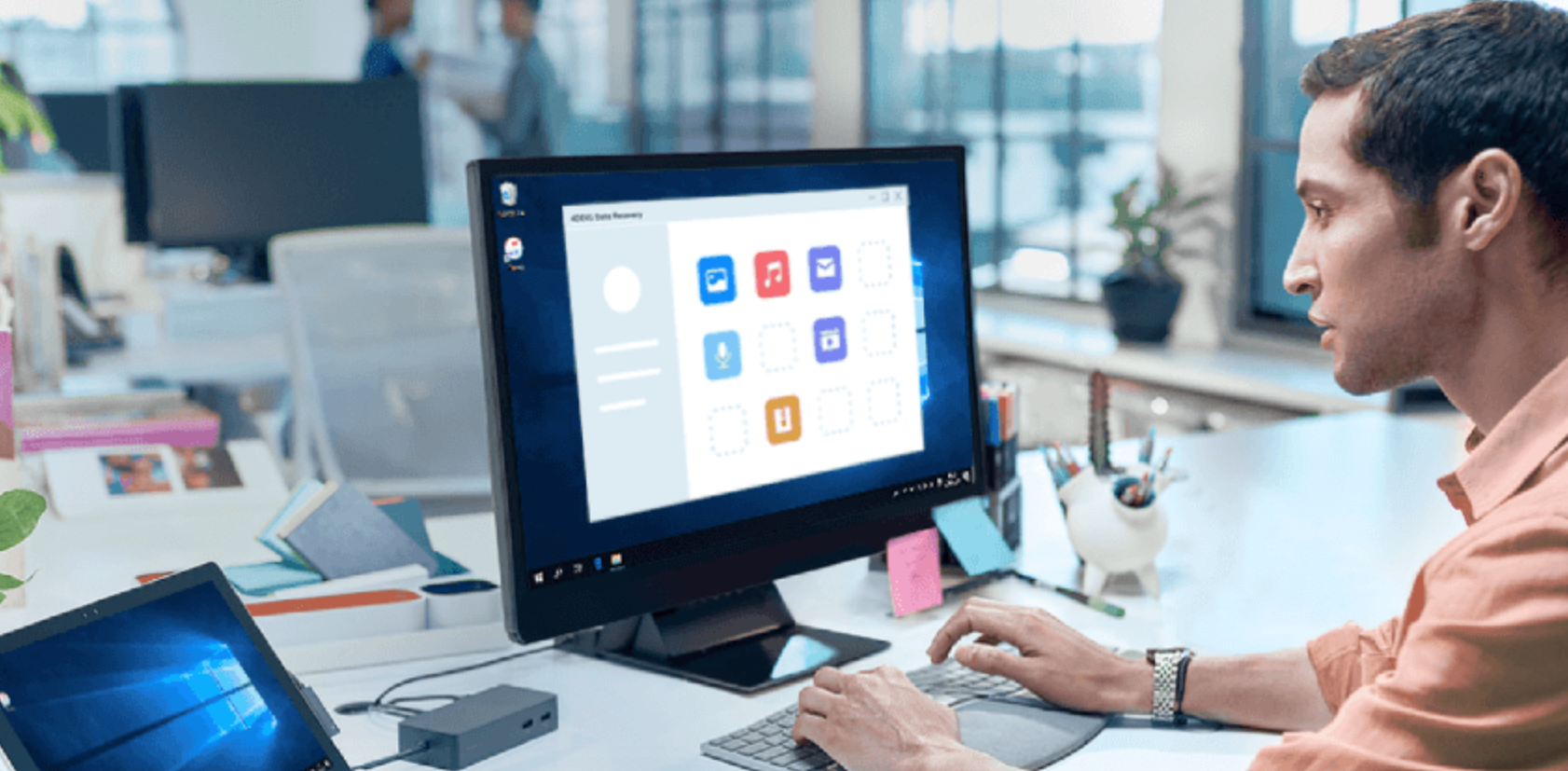
更多恢復資料的相關知識:
2022年最好SSD固態硬碟救援軟體推薦。
SSD資料救援術,簡單三步驟救援。
SSD外接硬碟無法讀取100解決教學。
如果您SSD固態硬碟讀取不到,試過SSD外接硬碟無法讀取100解決教學,還是能夠讀得到,
那就可以來試試看4DDiG 資料救援軟體,來看檔案是否還可以再找回來
如果找到檔案回來的話,那才購買花錢註冊軟體,進行恢復即可。
如何救回SSD格式化後的檔案?M.2 SSD資料也能救嗎?
為什麼SSD硬碟中的照片跟影片資料,可以利用恢復軟體找回來?
最主要的原理是,當格式化SSD固態硬碟的檔案時候,
不論是mSATA、SATA SSD或是現在最夯的M.2SSD介面,等等的固態硬碟
都只是刪除檔頭,把檔案隱藏讓你看不到,
而實際上檔案的內容,並沒有真正被刪除或格式化掉,依舊在磁區中,
直到新的資料檔案來覆蓋磁區,等磁區被覆蓋過去,資料就真的沒法救回來了。

資料救援軟體就是掃描儲存空間中的每一個磁區,將資料修補回來,
要是你的硬碟或是讀卡機是連讀都無法讀到的話,格式化後也讀取不到,
這類情況是SSD固態硬碟完全無法電腦的磁碟管理讀取,
必須要將晶片解焊下來,放在專業設備上讀取、分析、再進行人工組合,
這類的資料救援方法困難度較高,就建議要找資料救援公司來做救援,
恢復機率也真的不高,價格好幾十萬。
超快速救回刪除檔案3步驟。
首先我們先進入官網去下載軟體,選擇免費試用,
免費試用下載4DDiG
阿輝輝的電腦是微軟Windows 10,所以選擇Windows下載
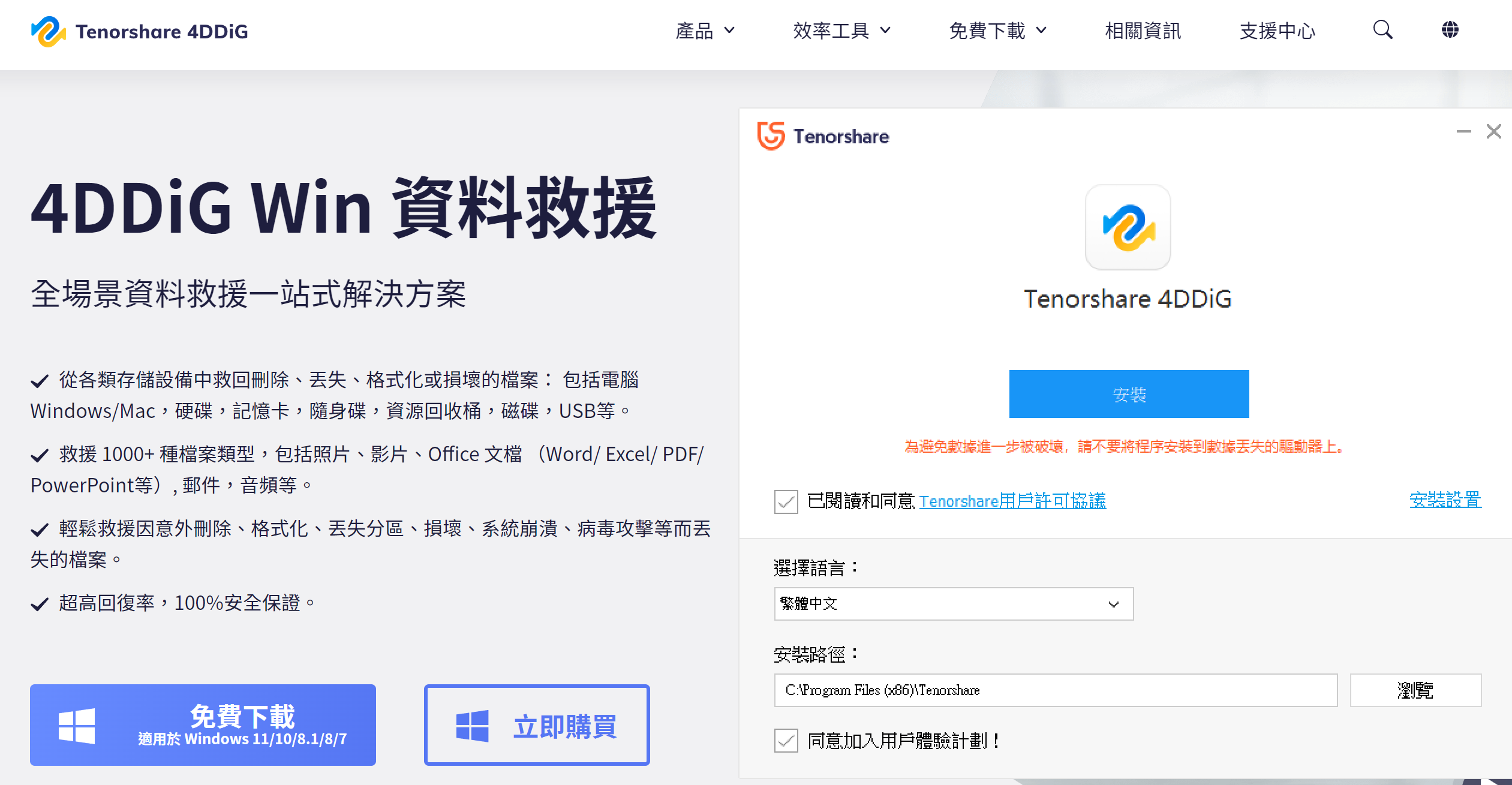
下載之後,我們首先要把它存在自己的電腦上面並且安裝。
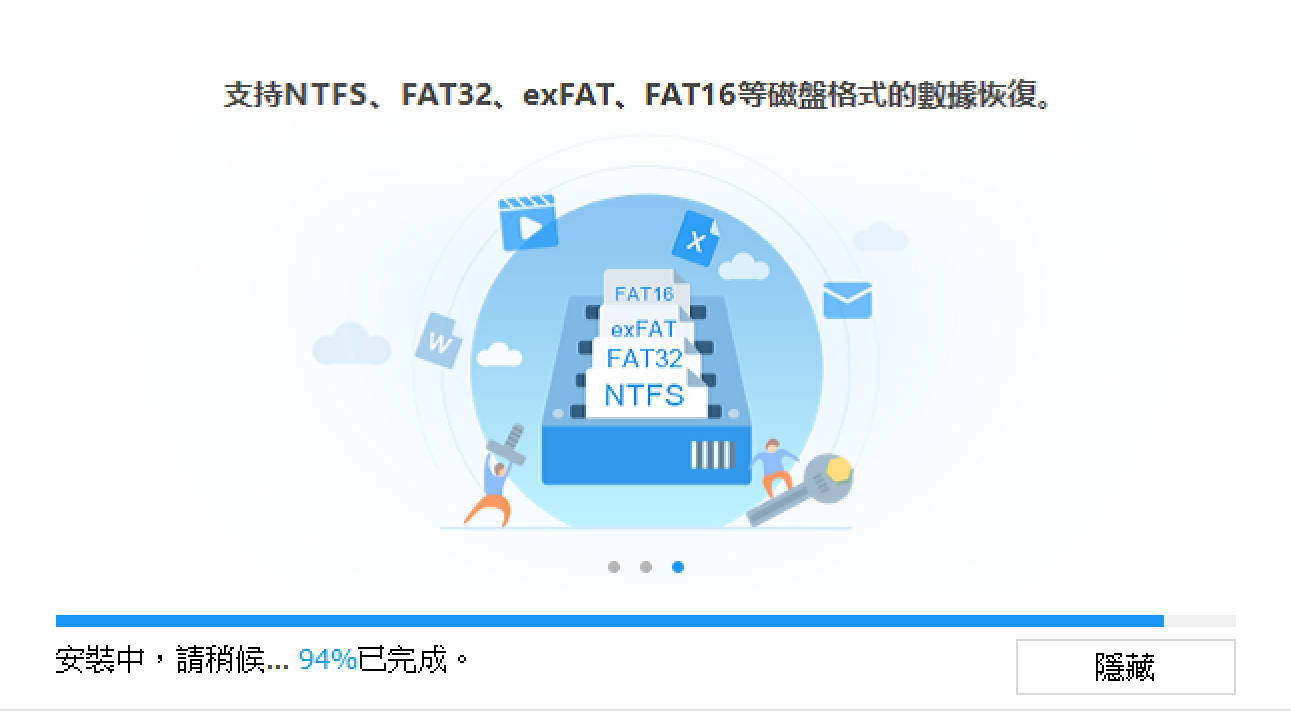
第一步:選擇修復SSD硬碟。
安裝之後,就會自行啟動跳出視窗。
這裡會顯示所有在電腦上面的儲存裝置
(記憶卡、usb隨身碟、硬碟、光碟)
選擇你要修復檔案的SSD硬碟裝置,
SSD256G就是我的NAS系統SSD硬碟
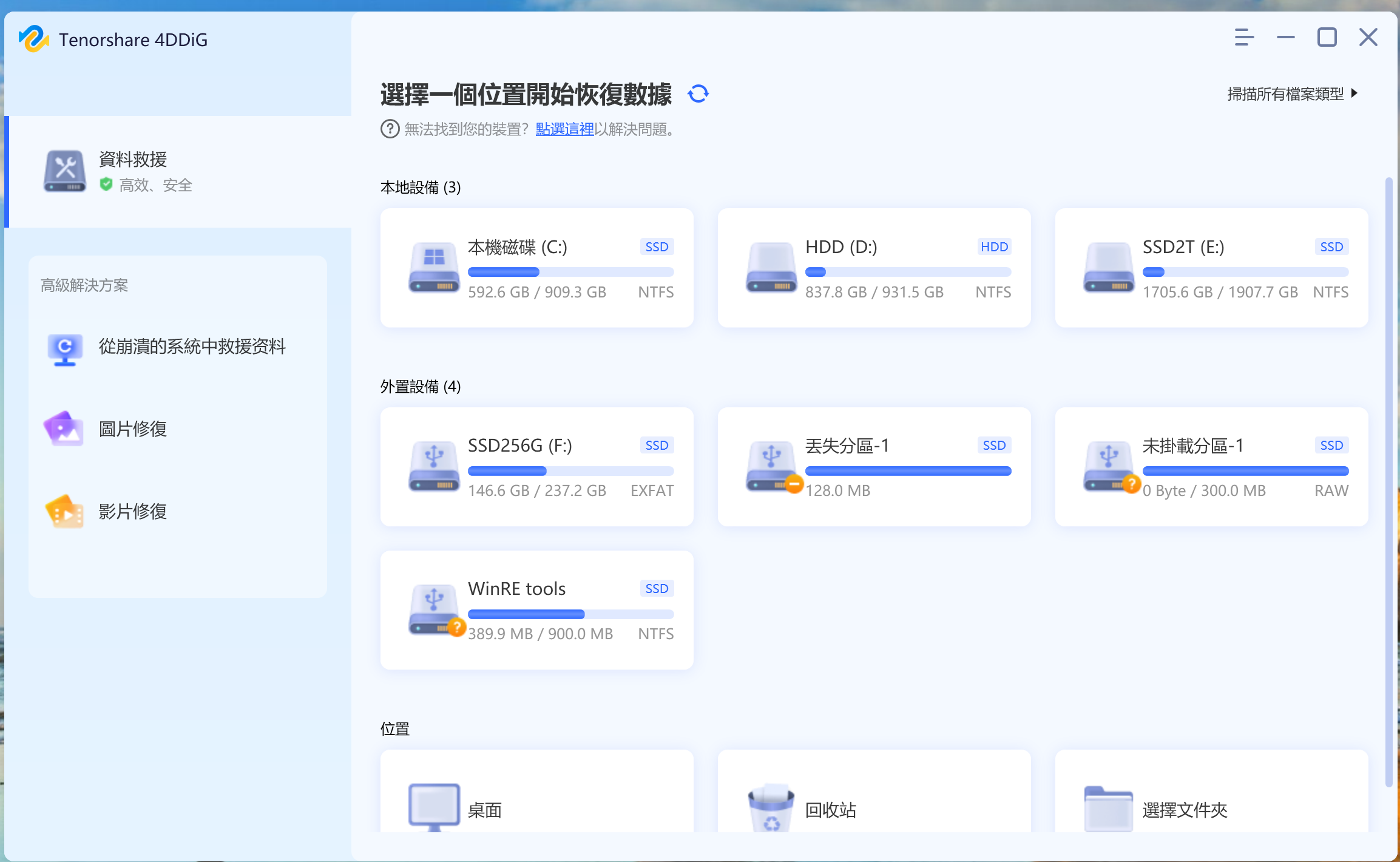
記得把要救援資料的SSD固態硬碟,
放進SSD外接盒中,在連接到電腦中
或是拆開電腦機殼直接插入電腦。
並且電腦要能讀取到並且識別,
如果有跳出格式化,也請選擇快速格式化。
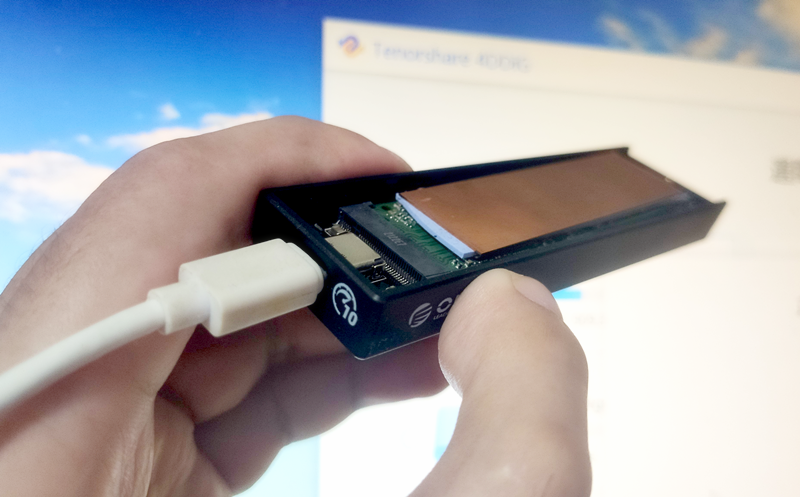
在電腦上,讀取重新整理過的SSD硬碟,
點進去之後,查詢監視器的畫面紀錄,
最久的影像紀錄只到5/15號,在之前2月3月4月的影像紀錄都被洗掉了。
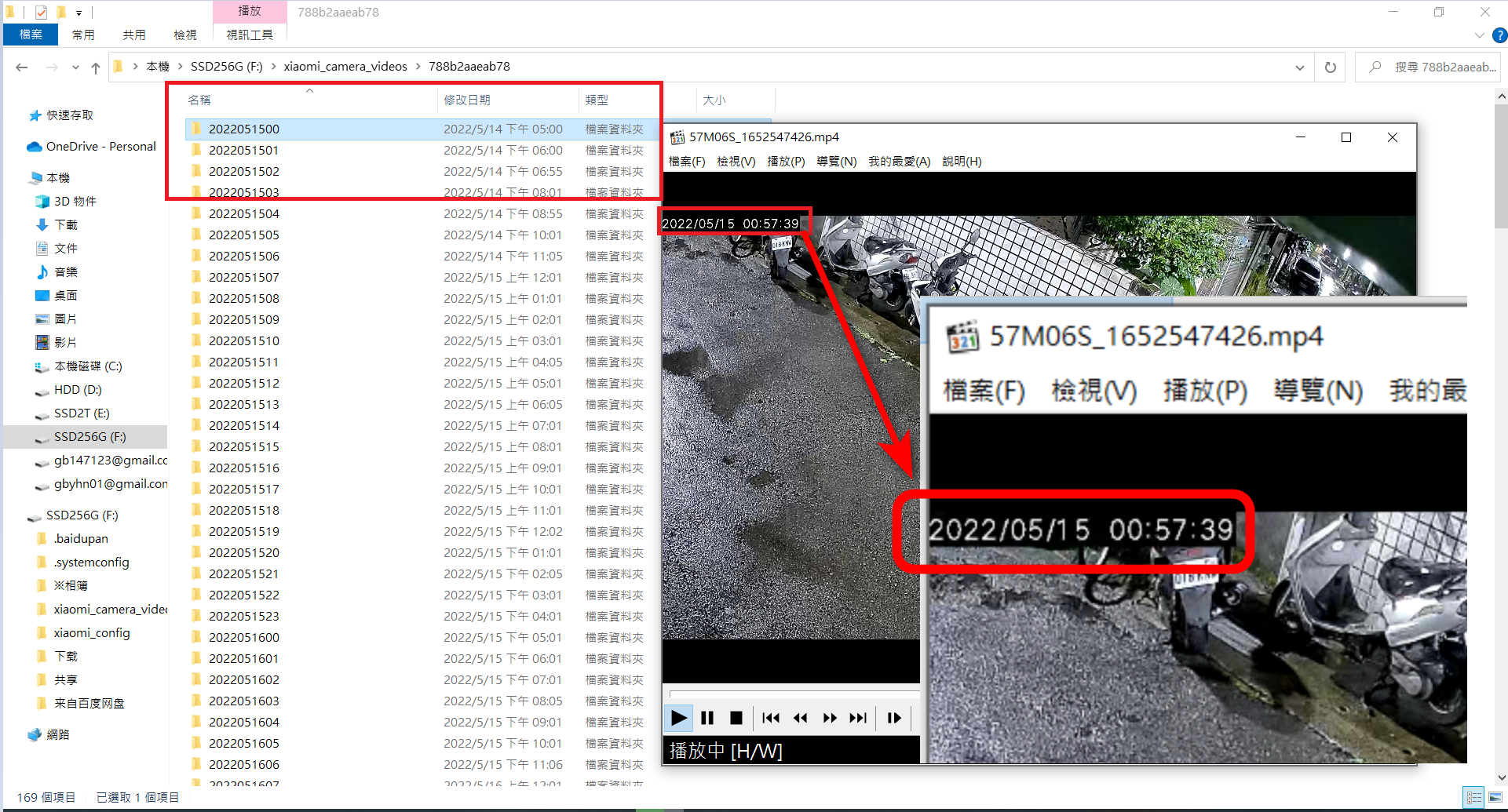
選擇要修復檔案類型來掃描。
選擇好SSD磁碟後,
點進去就會開始自動快速掃描,
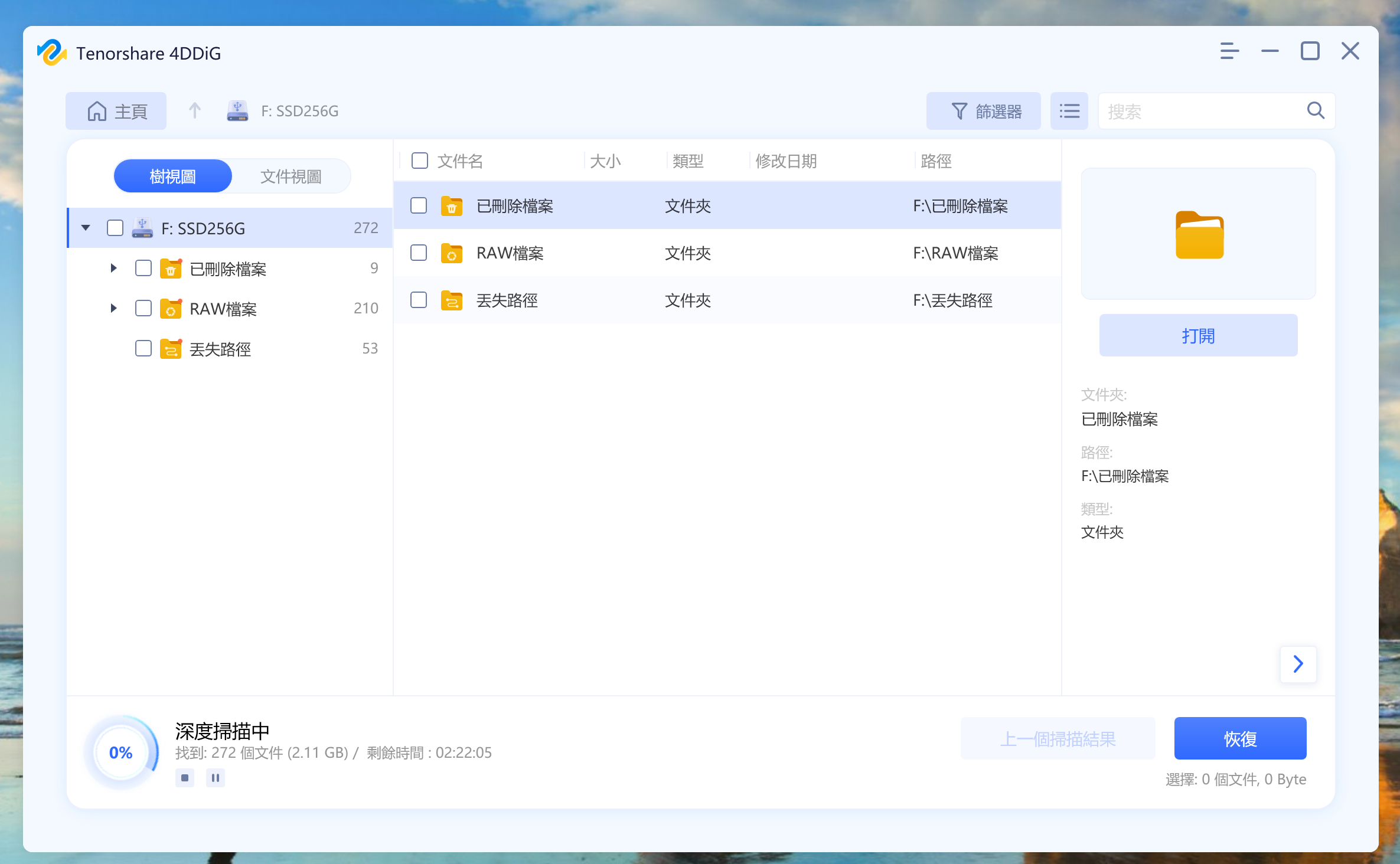
第二步掃描檔案。
由於本次要尋找的檔案是影片視頻檔,時間又很久,
所以就用深度掃描,來尋找最久遠的影片資料。
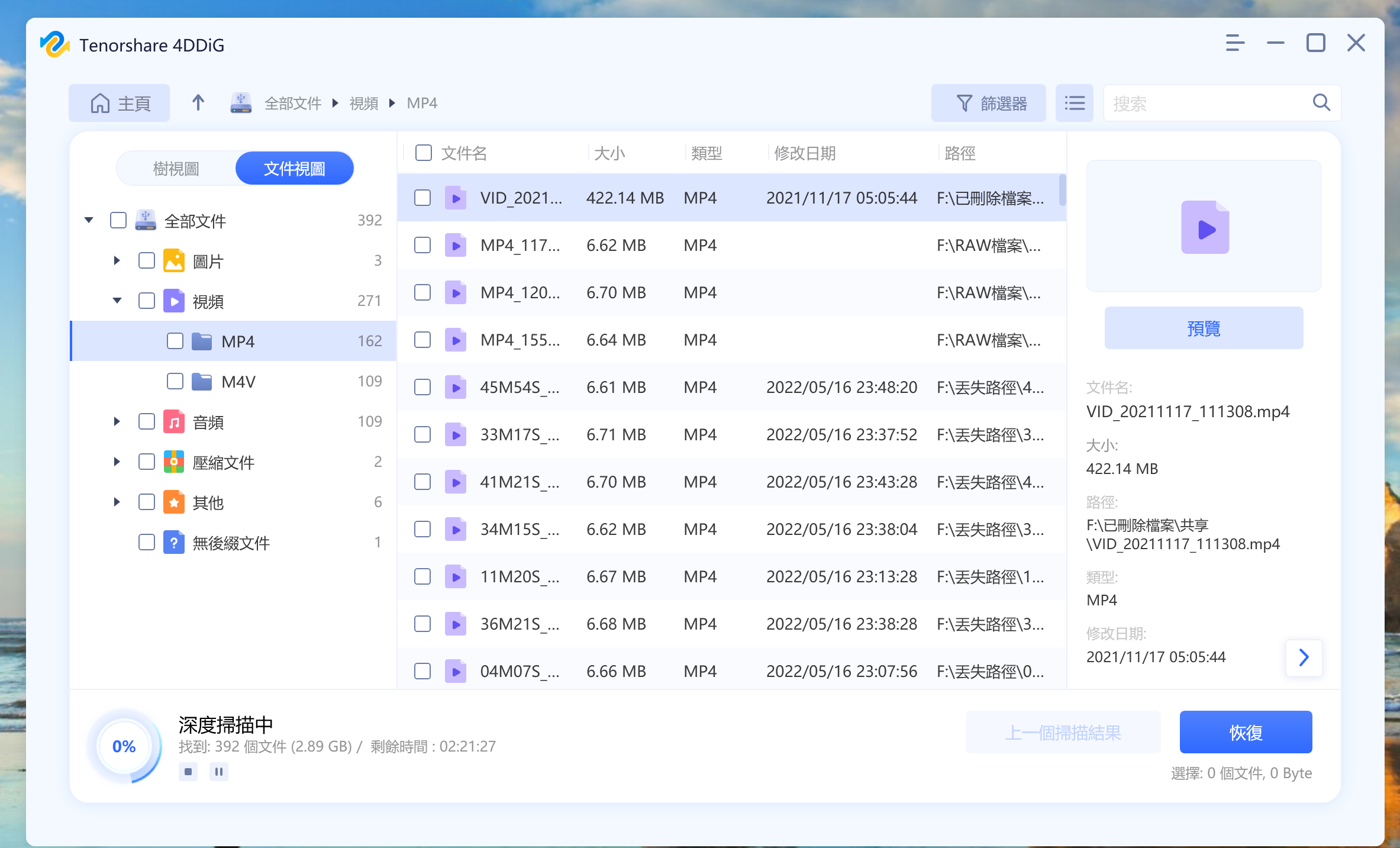
SSD硬碟掃描就是快,
大約8~10分鐘的時間,
就把刪除過消失的檔案全部掃出來,
如果有出現自己的想要還原的影片檔案,
就可以點下方的■停止鍵
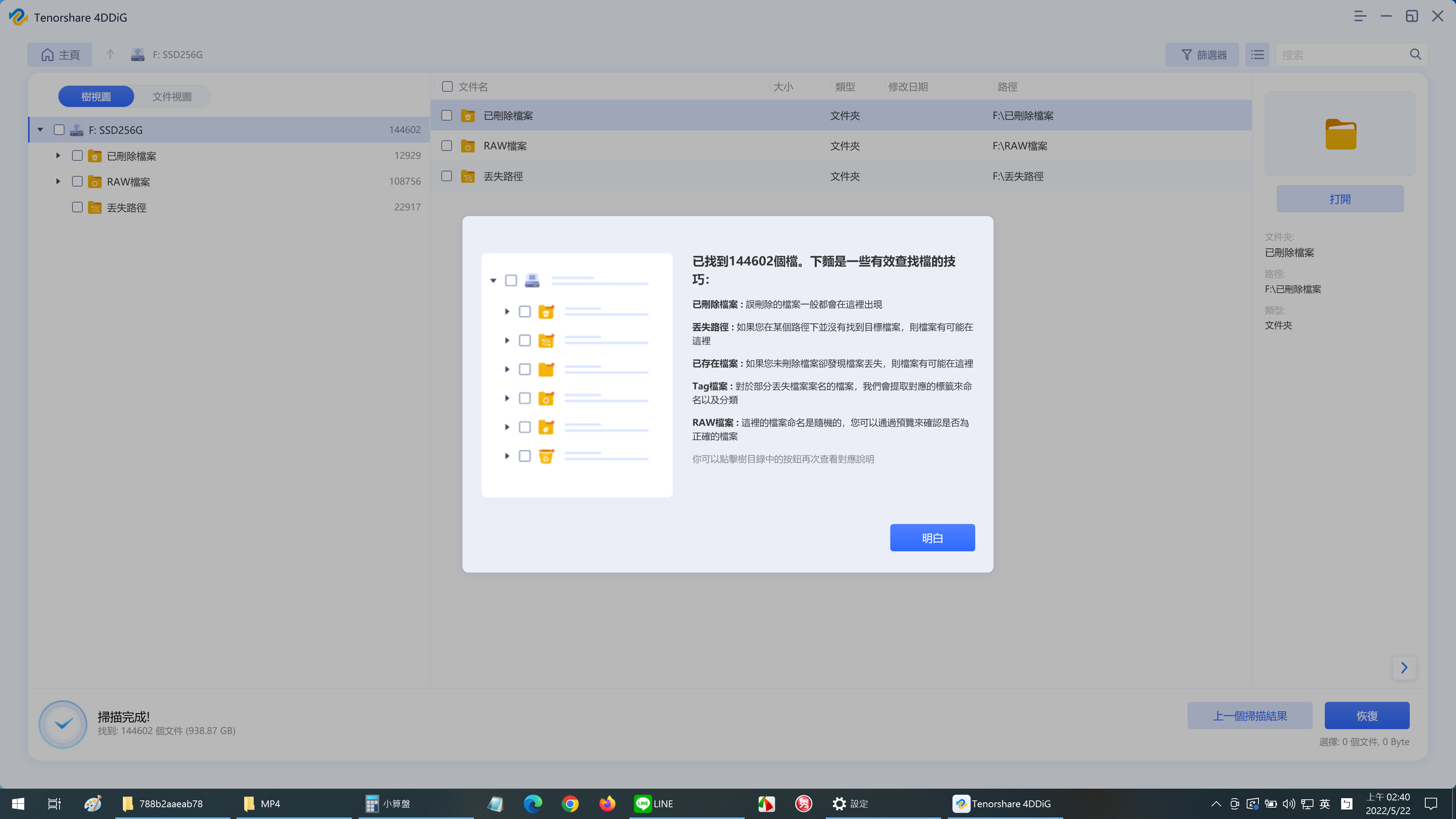
這時候就會出現了,許多已經被刪除的預覽檔案。
點擊後無法預覽,要恢復到電腦上後才可以看,
可以透過檔案分類與時間排序,
來快速找到在SSD硬碟中要恢復的檔案。
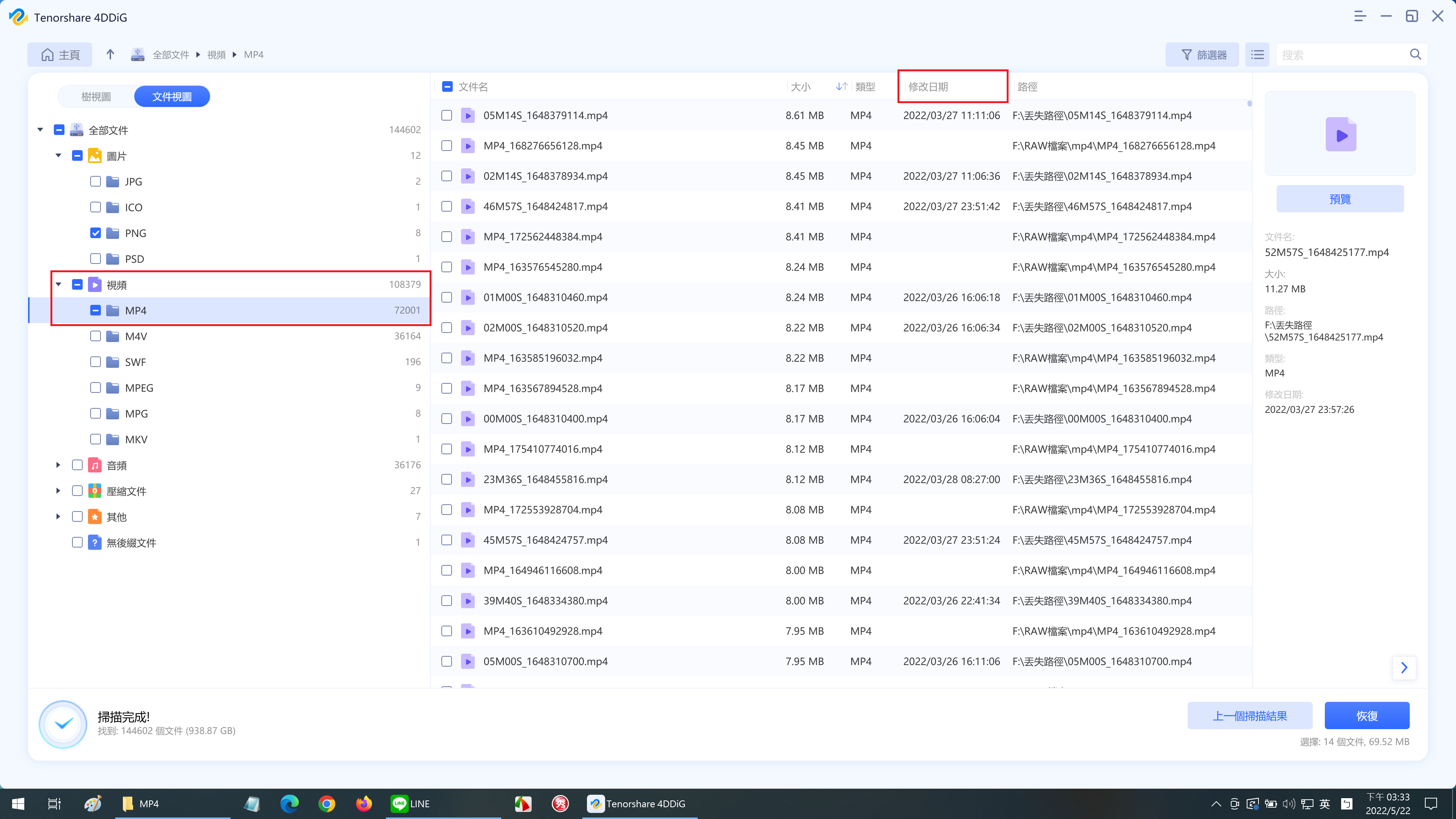
點擊後無法預覽,要恢復到電腦上後才可以看,
這時候恢復需要登入帳號,才可以進行恢復。
第三步:執行恢復資料。
可以開始執行恢復!
只要勾選好檔案,點擊右下角恢復,就會跳出恢復的檔案要存檔的位置。
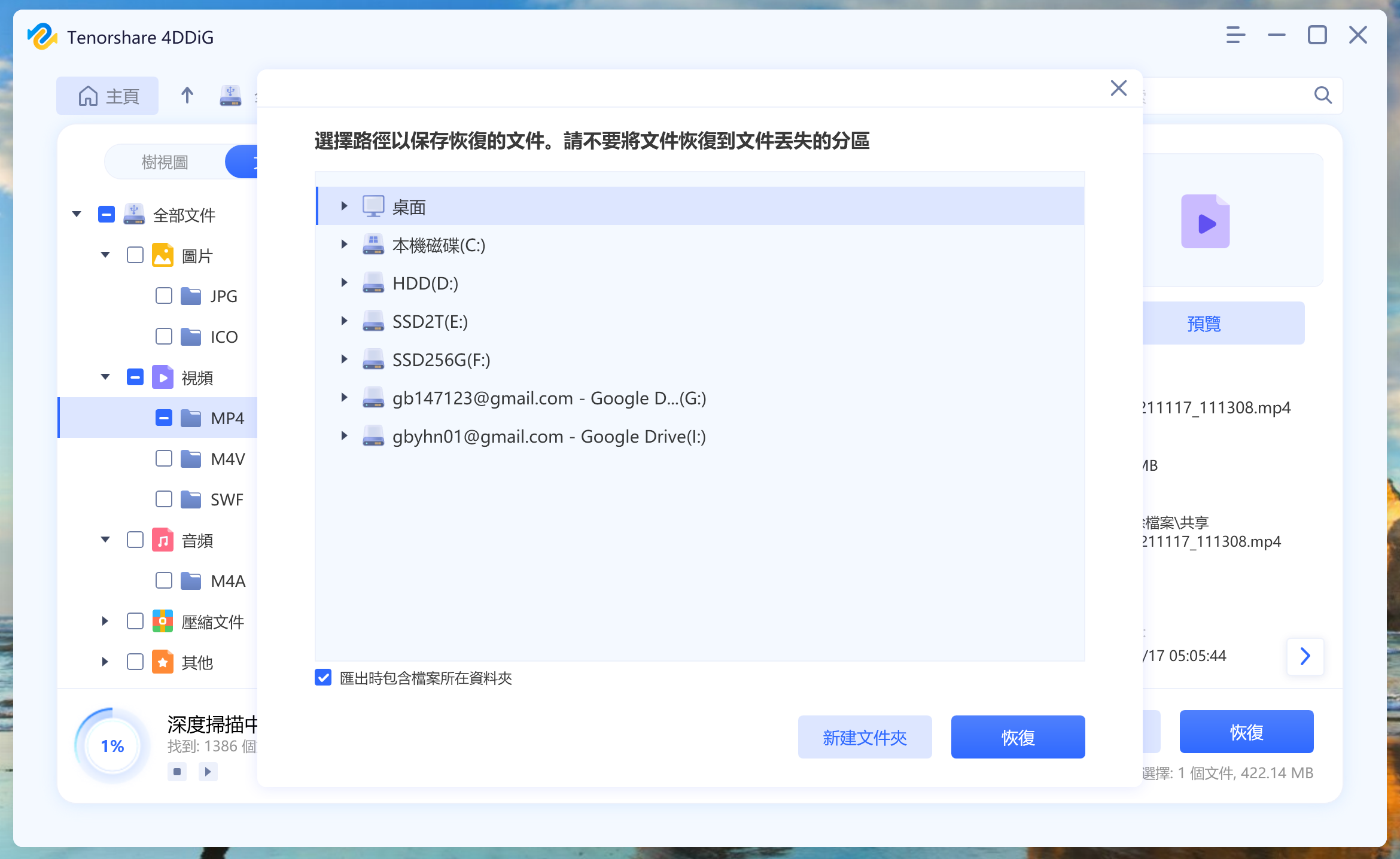
經過5秒的恢復時間,影片就恢復完成!
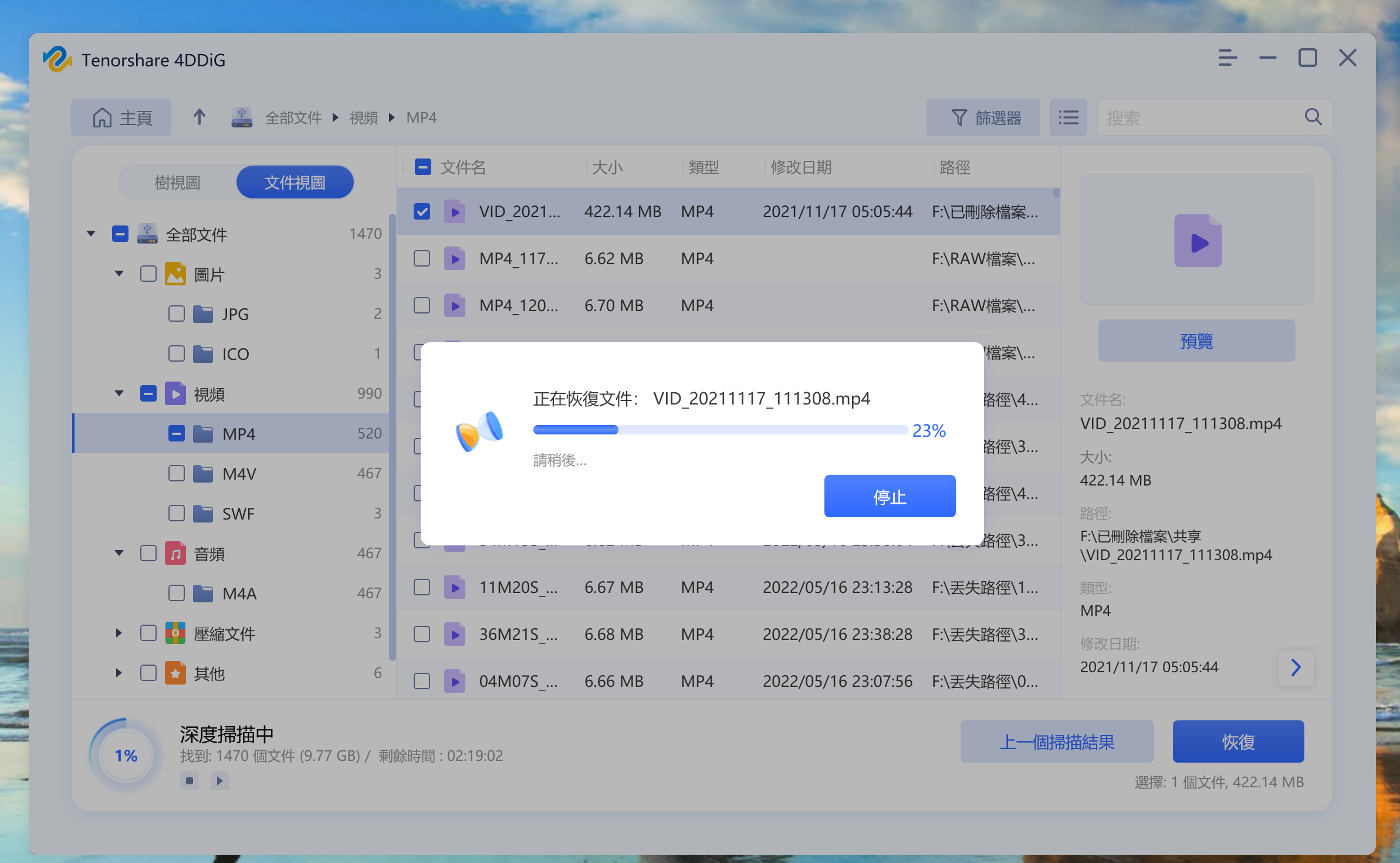
恢復檔案速度超級快,幾乎來不及截圖。
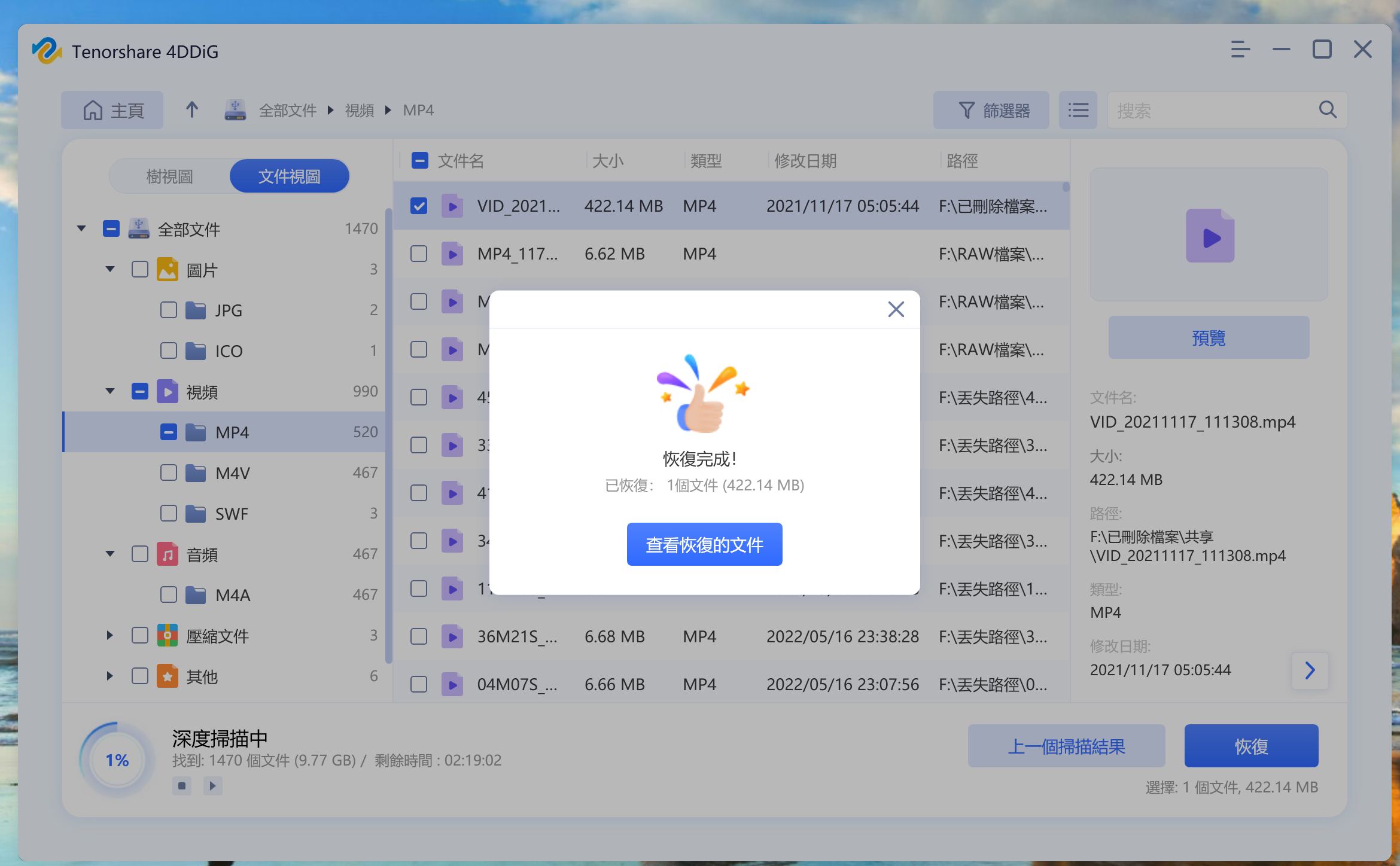
恢復到今年2月的剛安裝好監視器影片,
三個月前的影片,就這樣輕鬆被救了回來,
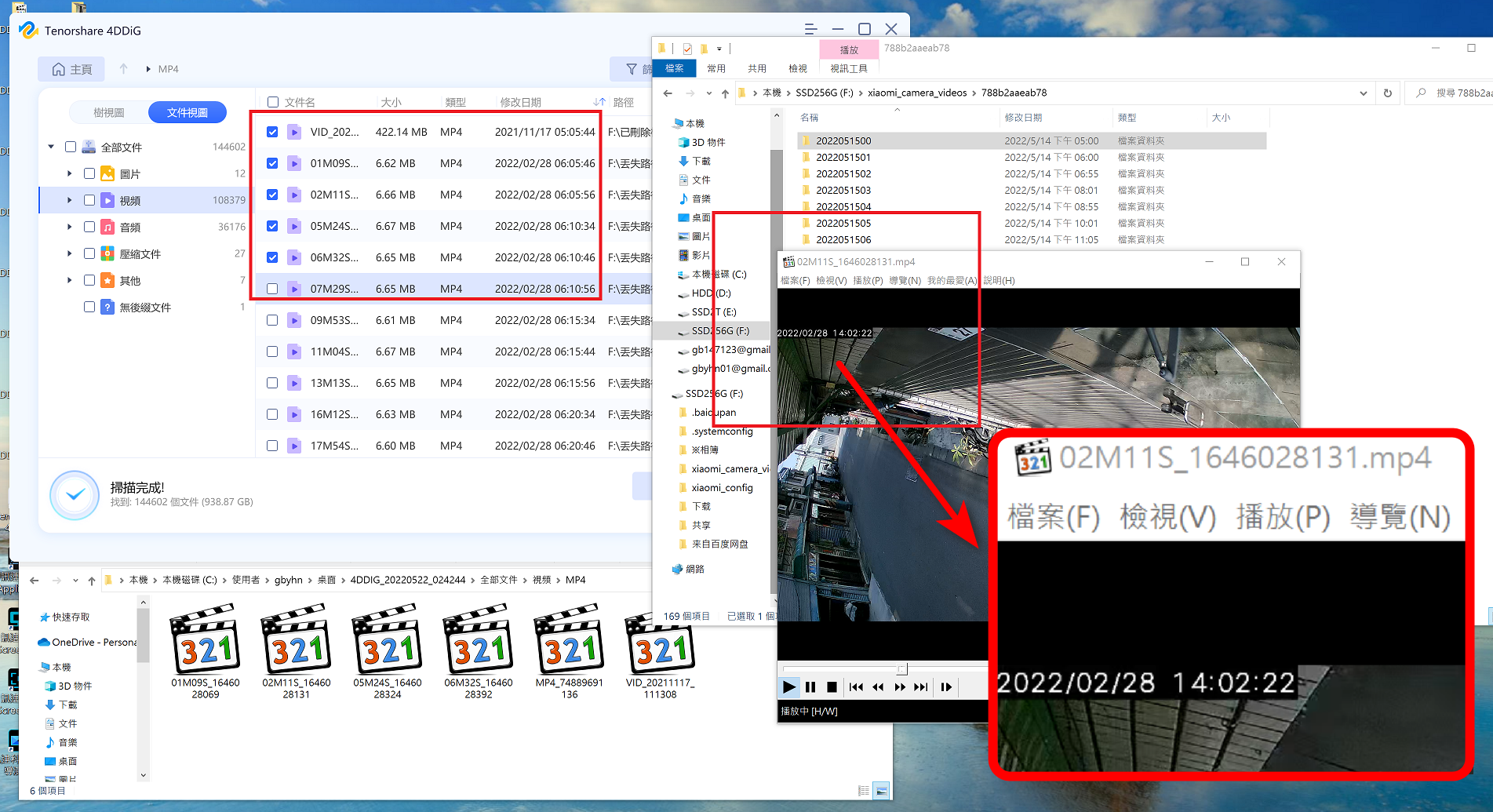
以後就算是SSD硬碟壞了都能救回資料,讓我大開眼界。
(救回的影片畫質清晰無毀損。)
4DDiG SSD救援軟體,救回資料費用是多少?
4DDiG救援SSD資料軟體是可免費下載使用,
而且從安裝SSD救援軟體到恢復資料都是中文介面的,
直到你有找到想救援恢復的檔案,才需要註冊。
所以建議在購買前先試用4DDiG SSD救援軟體。
8折優惠折扣碼:XD3FW
註冊的費用也不貴,
阿輝輝推薦直接買好買滿單機永久授權,
單機 1 個月授權 NT$ 1,390
單機 1 年授權 NT$ 1,490
單機永久授權 NT$ 1,790
另外阿輝輝也提供給讀者8折優惠折扣碼:XD3FW
用下去後還會打折30%,省下一點荷包費用。
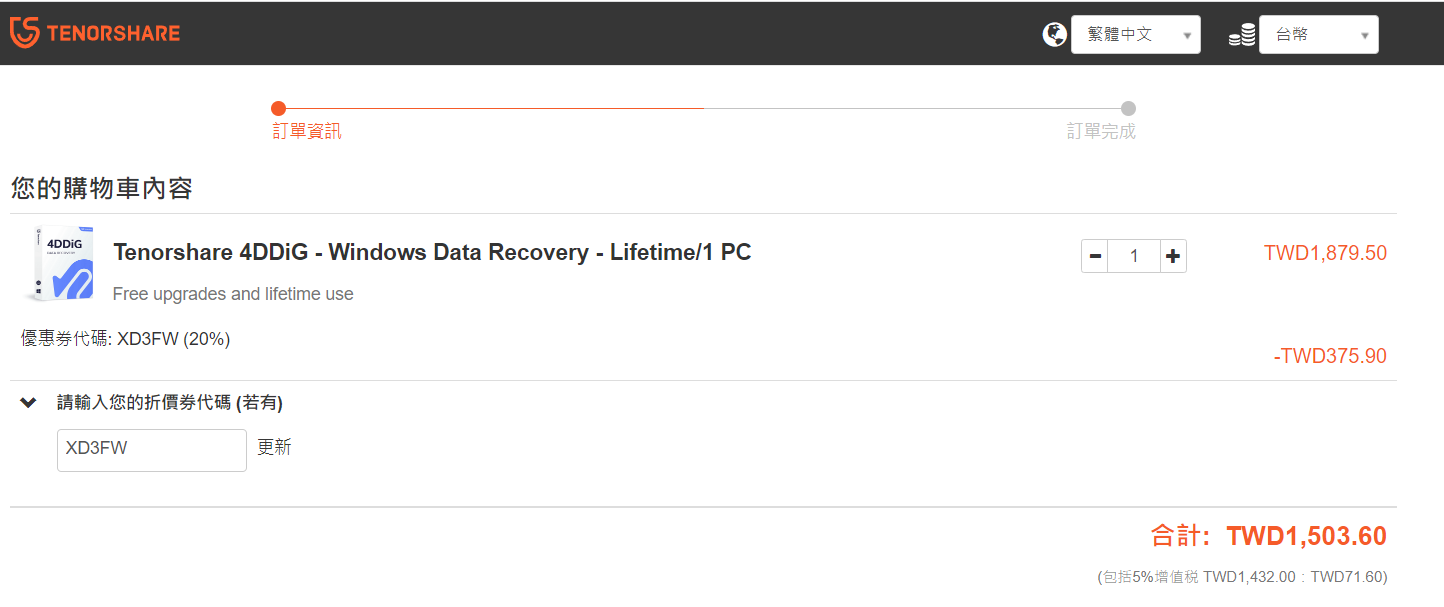
原本永久版4DDiG要NT1790元,直接折扣成1504元!
SSD救援軟體優惠不知何時會取消,建議要買要快
總結:打破無法救援SSD資料的傳統觀念,就算格式化硬碟也能找回來。
就傳統經驗來說,以前網友都會說SSD一旦壞掉被格式化了,
檔案就無法救回來,所以NAS系統絕對不可以用SSD固態硬碟,一旦出問題,資料想就都無法救,
但是4DDiG的出現,讓我對於SSD的安全性更加信任了,畢竟格式化後的檔案竟然都能救回。

蠻推薦大家電腦都放置一套4DDiG 的SSD救援軟體,
畢竟SSD固態硬碟是有壽命的,哪天快壞了,都還可以立即搶救回來試試,
重點是,4DDiG可以免費下載試用,還能預覽檔案是否能救援SSD資料,超佛心的。
4DDiG免費下載試用: